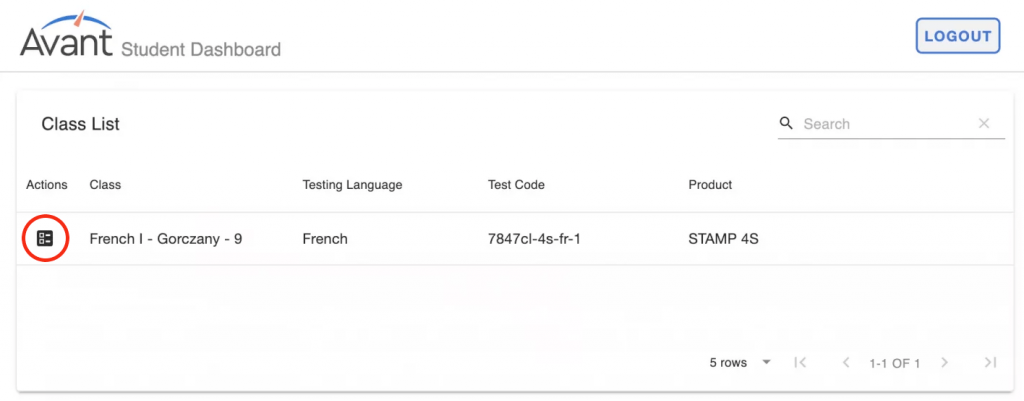Jeśli nie jesteś jeszcze skonfigurowany, wypełnij Ankietę wdrożeniową ClassLink.
Jak zacząć
Przed wypełnieniem formularza ClassLink Onboarding należy zapoznać się z ograniczeniami.
1. Sprawdź poniższe ograniczenia:
- Do klasy/sekcji można przypisać tylko jeden język.
- Koordynatorzy testów i nauczyciele będą mogli uzyskać dostęp do danych testowych za pośrednictwem ClassLink tylko w bieżącym semestrze akademickim.
- Koordynatorzy testów będą tylko będą mogli uzyskać dostęp do danych dotyczących testów przeprowadzonych w poprzednich semestrach akademickich, prosząc o login okręgowy za pośrednictwem Avant Assessment Client Support.
- Nauczyciele będą musieli skontaktować się ze swoim koordynatorem ds. testów, aby uzyskać dostęp do danych dotyczących testów przeprowadzonych w poprzednim semestrze akademickim.
2. Wypełnij formularz wdrożeniowy ClassLink:
Wypełnij formularz wdrożeniowy ClassLink przed integracją.
Jak zintegrować się z aplikacją Avant Assessment App?
Gdy wszystko będzie gotowe do integracji, nasz zespół prześle instrukcje dotyczące wdrażania.
Przed rozpoczęciem testowania administrator ClassLink musi skonfigurować integrację Roster między Avant Assessment i ClassLink oraz przypisać uprawnienia użytkowników. Szczegółowe instrukcje można znaleźć tutaj (administratorzy ClassLink mogą uzyskać dostęp do tego artykułu za pośrednictwem swojego konta w Centrum Pomocy ClassLink).
Pulpit administratora
Koordynator testów używa panelu administratora do przypisywania testów, opcji odręcznego pisania (jeśli dotyczy), języków i dat testów. Administrator ClassLink musi skonfigurować koordynatora testów tak, aby miał on dostęp do panelu administratora i panelu nauczyciela.
Jak skonfigurować ocenę
1. Zaloguj się do portalu ClassLink.
2. Kliknij ikonęAvant Assessment , aby uzyskać dostęp do panelu administratora.
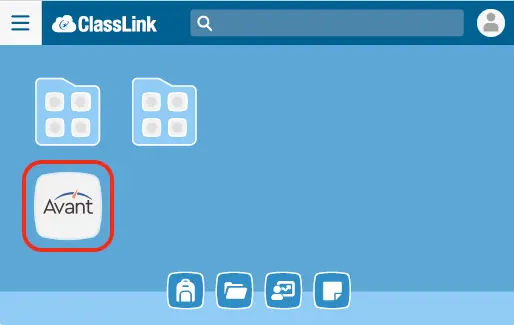
3. Kliknij przycisk "Wykonaj synchronizację danych", aby zaktualizować listę klas.
 hotspot
hotspot
Nie przeprowadzaj synchronizacji, gdy uczniowie testują. Może to spowodować niekompletną synchronizację.
4. Zaznacz pola dla każdej klasy, której chcesz przypisać test.
 hotspot
hotspot
5. Przypisywanie testów do klas:
- Kliknij przełącznik "Zezwalaj na pismo odręczne", jeśli go kupiłeś.
- Wybierz pakiet testowy (np. STAMP 4S, STAMP 4Se)
 hotspot
hotspot
hotspot
hotspot
Wybierz pakiet testowy do przypisania do klas (np. STAMP 4S, STAMP 4Se).
Kliknij przełącznik "Zezwalaj na pismo ręczne", jeśli go kupiłeś.
6. Kliknij "Apply to Selected", aby zapisać zmiany.
 hotspot
hotspot
Status klasy zmieni się z " Wymaga rezerwacji produktu" na "Wymaga konfiguracji klasy".
 hotspot
hotspot
Potrzebna konfiguracja klasy: Koordynator testów powinien wybrać datę i język dla każdej klasy.
7. Kliknij pole "Szacowana data testu" i wybierz planowaną datę testu.
 hotspot
hotspot
8. Wybierz język do przetestowania.
 hotspot
hotspot
9. Kliknij "Użyj pisma odręcznego (tam, gdzie jest to dozwolone)" dla klas korzystających z opcji pisma odręcznego.
10. Kliknij przycisk Zastosuj do wybranych.
 hotspot
hotspot
11. Sprawdź wybrane ustawienia i kliknij "Tak, kontynuuj".
WAŻNE: Przed naciśnięciem przycisku kontynuacji upewnij się, że język, data i metoda zapisu są prawidłowe. Po potwierdzeniu ustawień tych nie można zmienić.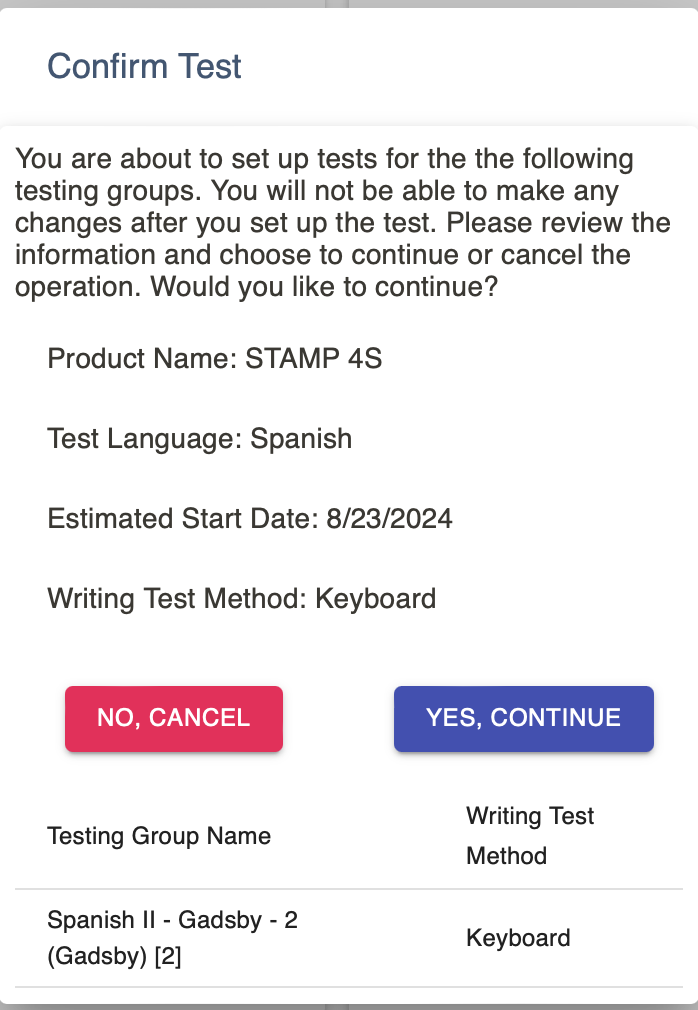
Status klasy zmieni się z "Wymaga konfiguracji klasy" na "Testowanie wstrzymane".
 hotspot
hotspot
hotspot
hotspot
hotspot
hotspot
Test wstrzymany: Uczniowie nie mają dostępu do testu.
Test gotowy: Uczniowie mogą uzyskać dostęp do testu.
Działania:
Przycisk odtwarzania - kliknij przycisk odtwarzania, aby otworzyć dostęp do testu w dniu badania.
Przycisk zatrzymania - kliknij przycisk zatrzymania, aby zamknąć dostęp do testu w dniu badania.
Lupa - dostęp do wyników i raportów. Status klasy powinien być ustawiony na "Test gotowy".
Jak uzyskać dostęp do wyników z panelu administratora
1. Zaloguj się do ClassLink.
2. Kliknij ikonęAvant Assessment, aby uzyskać dostęp do panelu administratora.
3. Kliknij l upę dla określonej klasy. Nastąpi przekierowanie do wyników testów i raportów Avant Assessment.
WAŻNE: Status klasy powinien być ustawiony na "Gotowy do testów".
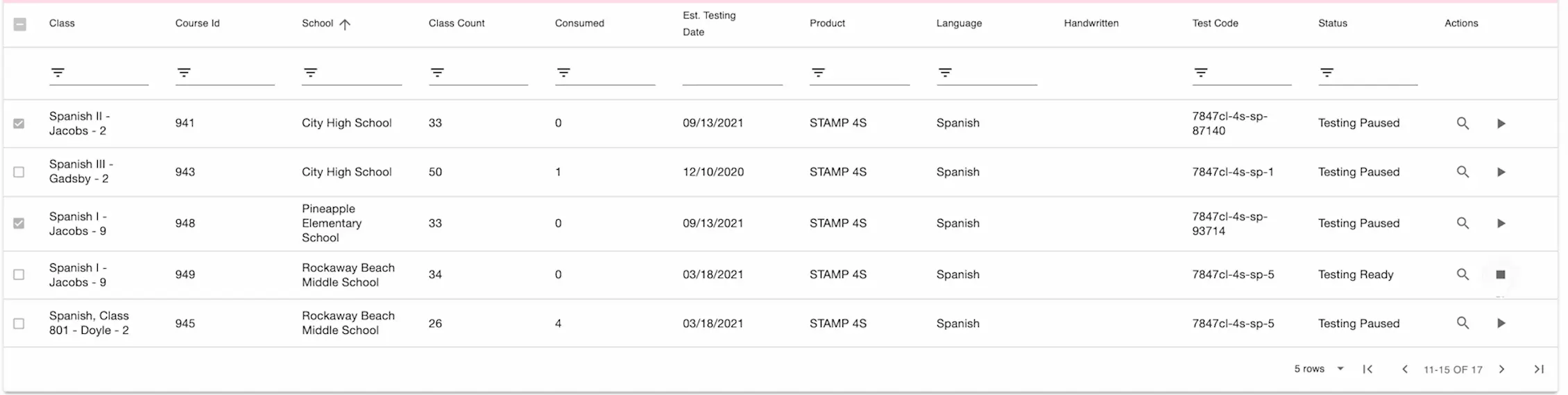
Pulpit nawigacyjny nauczyciela
Jak rozpocząć ocenę
1. Zaloguj się do portalu ClassLink.
2. Kliknij ikonęAvant Assessment , aby uzyskać dostęp do pulpitu nauczyciela.
![]()
3. Kliknij przycisk odtwarzania w dniu testu. Umożliwi to uczniom dostęp do testu.
 hotspot
hotspot
Działania:
Lista - wyświetlanie listy uczniów.
Lupa - dostęp do wyników i raportów. Status klasy powinien być ustawiony na "Gotowy do testów".
Przycisk odtwarzania - kliknij przycisk odtwarzania, aby otworzyć dostęp do testu w dniu testu.
Przycisk zatrzymania - kliknij przycisk zatrzymania, aby zamknąć dostęp do testu w dniu testu.
4. Po zakończeniu testu naciśnij przycisk Stop.
Uniemożliwi to uczniom dostęp do testu po upływie zaplanowanego czasu.
Jak uzyskać dostęp do wyników z pulpitu nawigacyjnego nauczyciela?
1. Zaloguj się do ClassLink.
2. Kliknij ikonęAvant Assessment, aby uzyskać dostęp do pulpitu nauczyciela.
3. Kliknij l upę dla określonej klasy. Nastąpi przekierowanie do wyników testów i raportów oceny Avant .
Pulpit nawigacyjny ucznia
PRZYPOMNIENIE: Ocena Avant STAMP musi zostać przeprowadzona w środowisku nadzorowanym przez osobę upoważnioną przez szkołę.
1. Poinstruuj uczniów, aby zalogowali się do ClassLink.
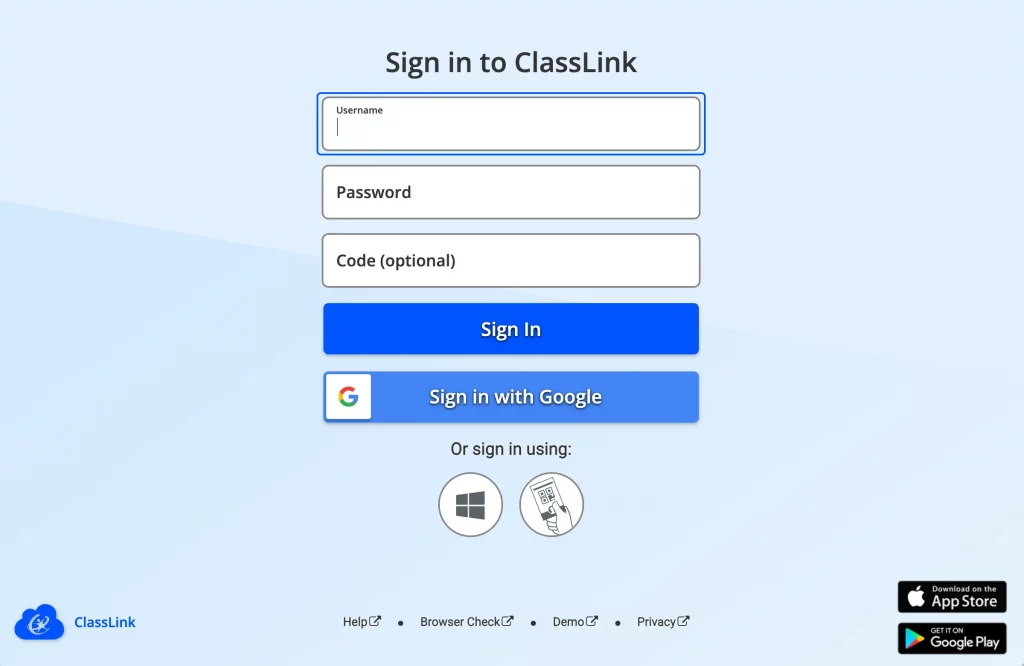
2. Poinstruuj uczniów, aby kliknęli ikonęAvant Assessment.
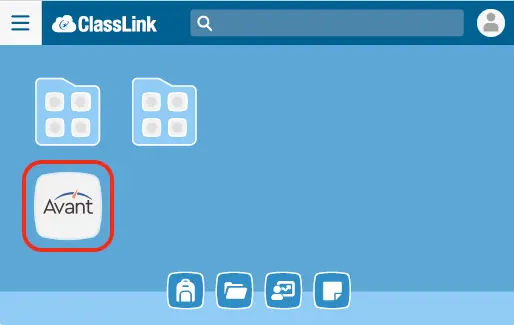
3. Kliknij ikonę w sekcji "Działania", aby rozpocząć test.